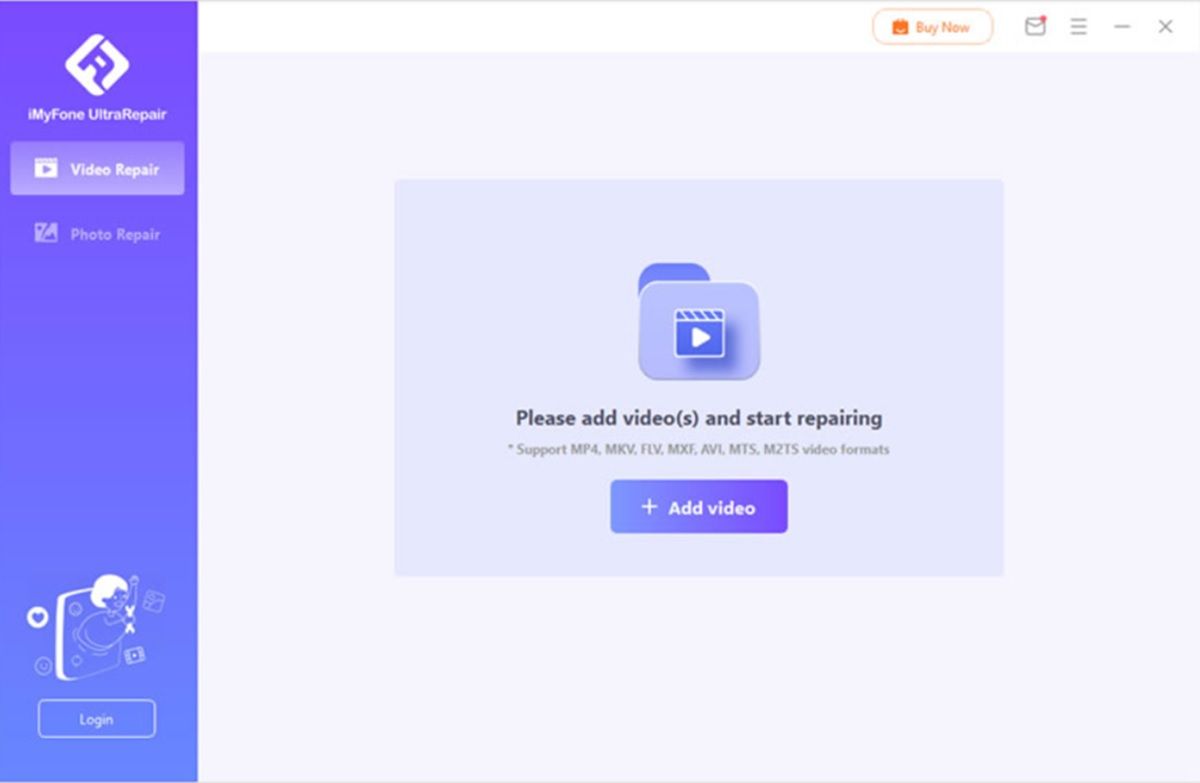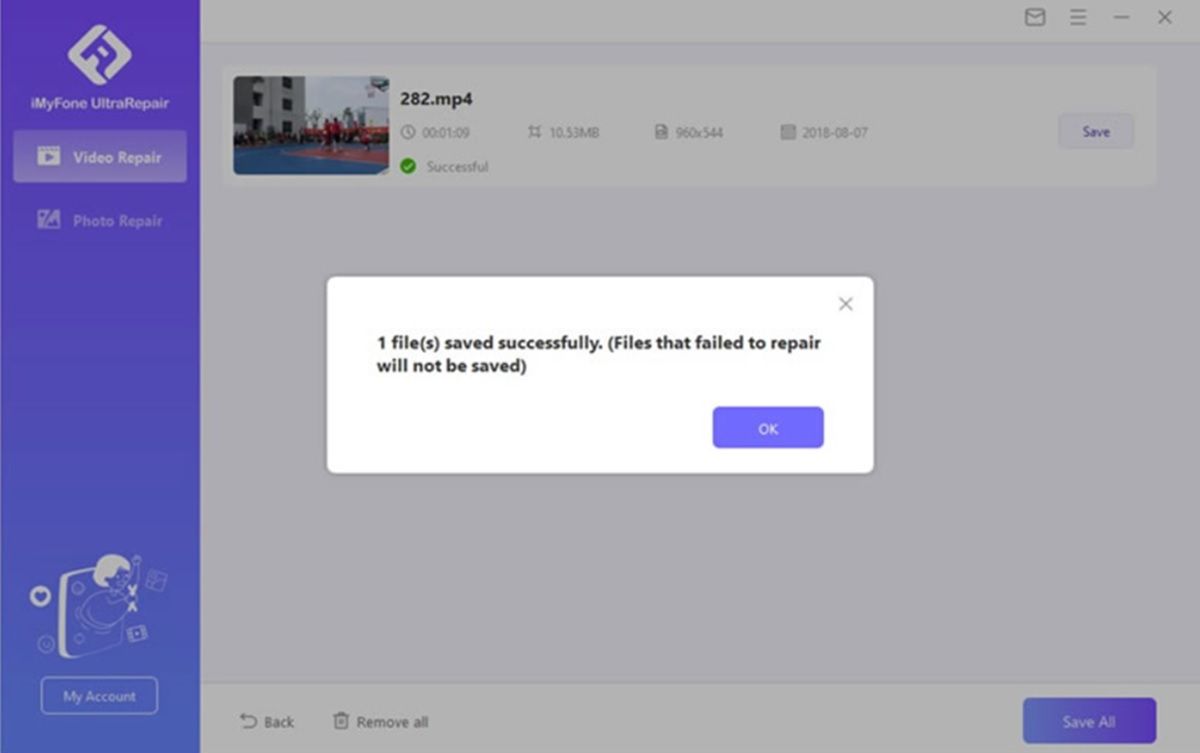MP4 är ett av de vanligaste videoformaten som människor använder för att titta på och skapa videor. Den innehåller kvaliteter från HD och Blu-ray upp till 4K. Men ibland när människor spelar upp videor med Windows Media Player eller någon annan spelare, det finns inget ljud i videon . Detta är ett vanligt problem eftersom MP4 är utsatt för korruption. I den här artikeln ska vi se en lösning på MP4-filer utan ljud .
Varför finns det inget ljud när du spelar en MP4-fil?
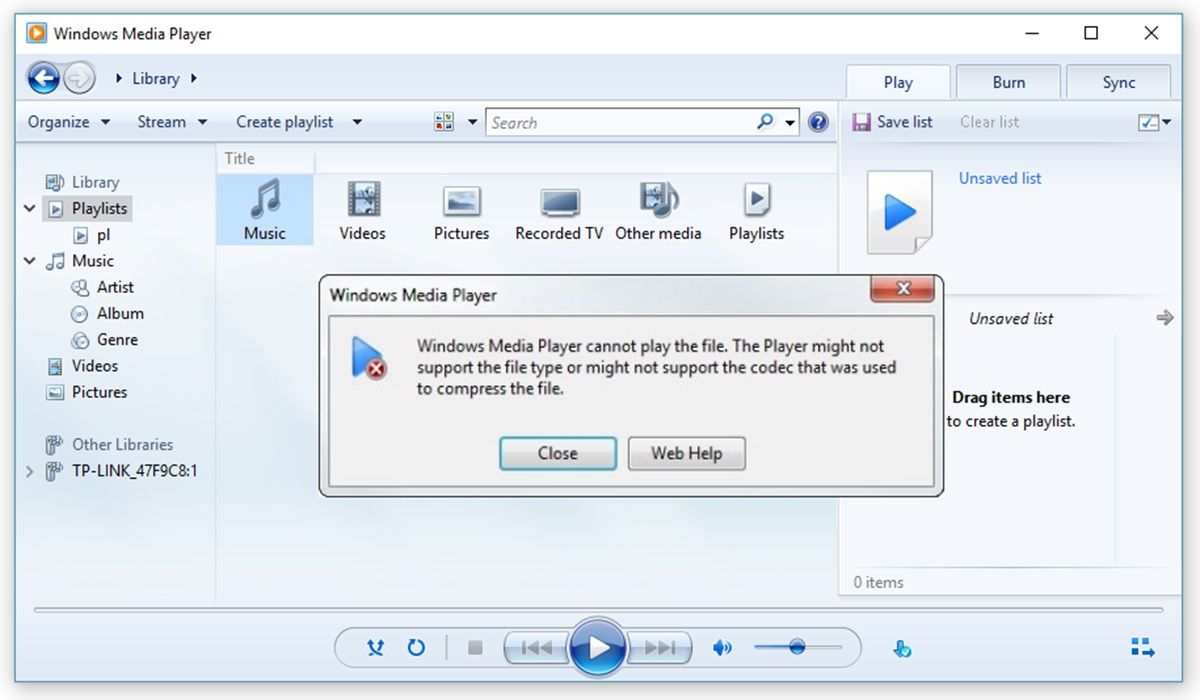
If det finns inget ljud i videon under uppspelning , då kan det finnas några problem som orsakar problemet. Innan vi avslöjar lösningen för dig, låt oss se orsakerna och vad som får ljudet att försvinna.
Saknade eller felaktiga codecs
Om din Windows Media Player inte har rätt codec kan detta vara orsaken. Det är viktigt att ha ljudkodekarna installerade , annars kommer videon inte att fungera korrekt. Det finns olika codecs som MP3, WMA, AAC, DTS-HD, LPCM och många fler. Det är nödvändigt att ha motsvarande ljud-codec för att din video ska kunna spela upp den med ljud.
Korrupt MP4-fil
Den andra orsaken till inget ljud i MP4 är filkorruption. En MP4-fil kan skadas pga virus eller skadlig programvara attack , komprimering och till och med på grund av felaktig konvertering.
Mediaspelaren är skadad
En annan anledning är att din mediaspelare inte är korrekt installerad. Alla problematiska uppdateringar kan också orsaka korruption i din videospelare, vilket kan resultera i inget ljud i videon .
Hur fixar man MP4-filer utan ljud?

Vi har nämnt orsakerna bakom bristen på ljud i videon, och det är dags att diskutera lösningen. Vi kommer att presentera dig till tre huvudlösningar som definitivt kommer att lösa problemet utan ljud på video. Utan vidare, kolla in lösningarna.
Spela MP4-filen med en annan mediaspelare
Det kan finnas problem med mediaspelarens ljudkodekar, eller så kan mediaspelaren vara skadad. För att lösa detta problem kan du försöka VLC mediaspelare eller någon annan mediaspelare.
Om videon spelas upp med ljud med en annan mediaspelare, då det är definitivt ett problem med mediaspelaren .
Som standard spelar Windows Media Player upp videon. Du kan ändra det eller högerklicka på MP4-filen och välja ” Öppna med ” för att öppna den med en annan mediaspelare.
Konvertera MP4-fil till ett annat videoformat
Om det inte finns något ljud när du använder en annan spelare för att spela upp videon, då problemet är inte med mediaspelaren . Det kan finnas i formatet. För att kontrollera det kan du konvertera MP4 till ett annat videoformat och sedan försöka spela upp det. Detta kan lösa problemet.
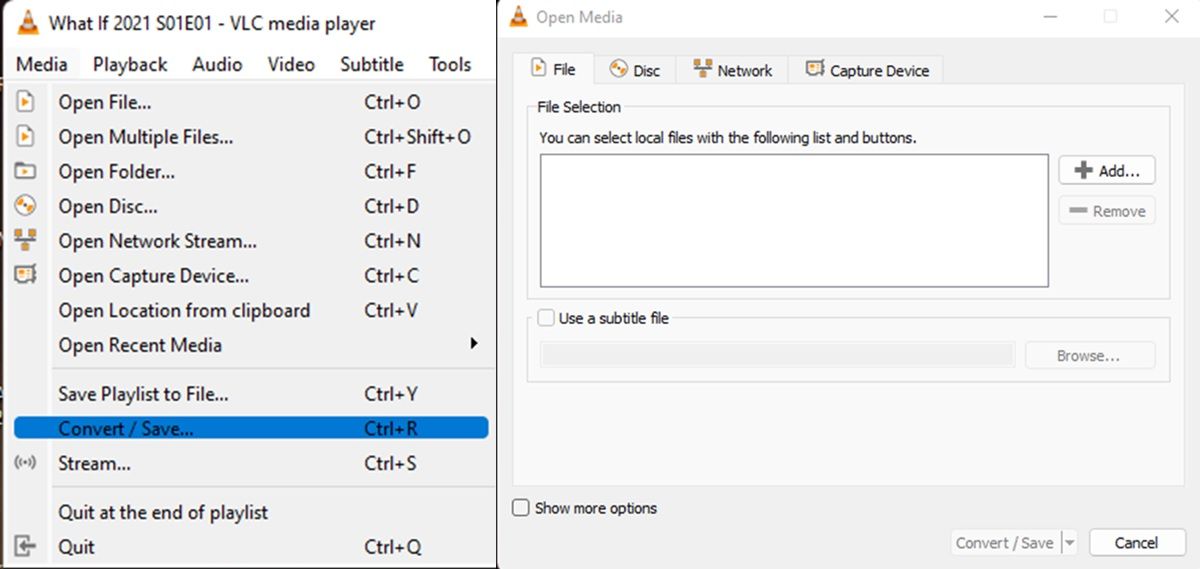
Nu, det finns två olika sätt att konvertera en MP4-fil till ett annat format . Den ena är genom att använda onlineverktyg eller webbsidor, och den andra är genom att använda offlineverktyg. Många onlineverktyg kan hjälpa dig konvertera din MP4-video till AVI-, MPEG- och WMV-format. Men om du inte vill riskera onlineverktyget kan du använda VLC mediaspelare för att konvertera din MP4-fil till ett annat format. Här är stegen för att konvertera din MP4-fil med VLC Media Player:
- Öppna VLC media player på din dator. Klicka på " Media "I övre vänstra hörnet.
- Du kommer att se en lista med alternativ. Klick " Konvertera / Spara ". En konverteringsflik öppnas med flera alternativ.
- Klick " Lägg till " för att bläddra i videon du vill konvertera och klicka sedan på " Konvertera ".
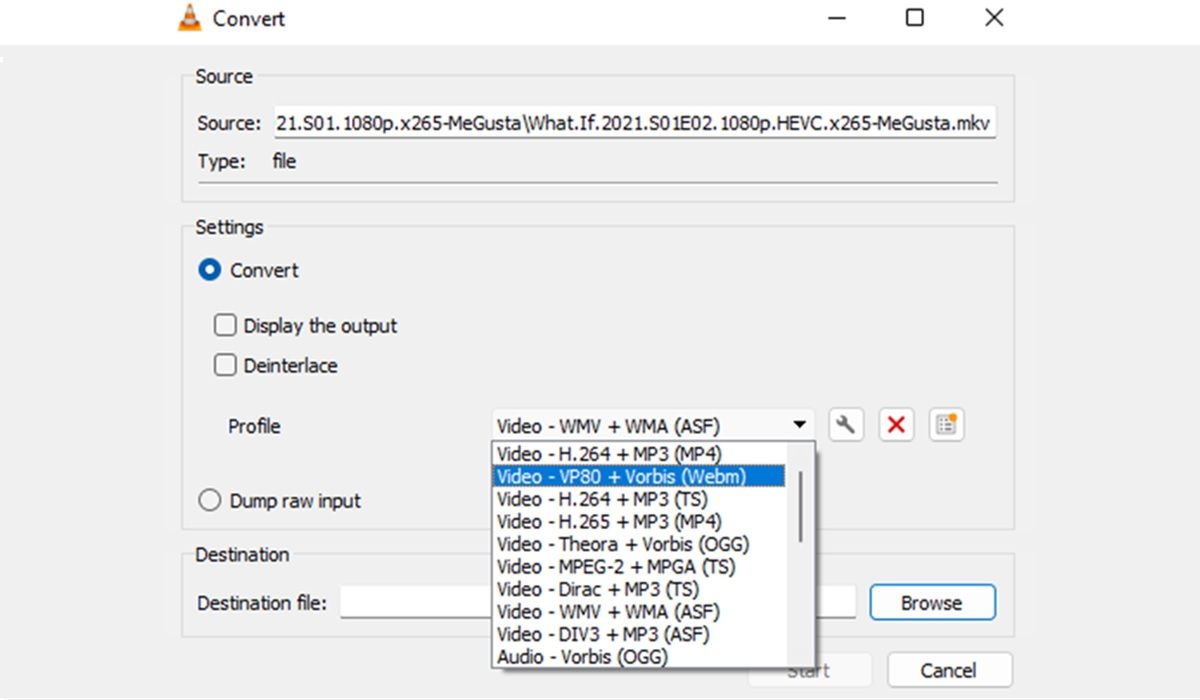
- Välj nu det format du vill konvertera videon till. Välj destination för videon som ska sparas efter konvertering. Klicka sedan " Start ". Konverteringen startar och kommer att sparas till den destination du har valt.
- Efter konvertering, spela upp videon . Om den spelar med ljud var det ett problem med MP4-formatet. Om inte, kan du prova den tredje metoden, som förmodligen kommer att lösa ditt videoproblem utan ljud.
Reparera korrupt MP4-fil med UltraRepair
Om problemet kvarstår, filen är skadad . Något saknas i MP4-filen. Nu är det bästa du kan göra att använda ett videoreparationsverktyg från tredje part och fixa din MP4-fil . Det finns många reparationsverktyg där ute, men vi rekommenderar iMyFone UltraRepair .
iMyFone UltraRepair är lösningen för att fixa skadade eller trasiga bilder, videor eller andra filer. Det är ett säkert verktyg som kan reparera video om några minuter. Du behöver bara följa några få steg, och din video kommer att fixas. Här är stegen för att fixa eller reparera din MP4-fil med iMyFone UltraRepair:
- Gå till iMyFone-webbplatsen och ladda ner gratisversionen av iMyFone UltraRepair . Öppna verktyget och du kommer att se ett mycket interaktivt användargränssnitt med enkel taggning/märkning.
- Eftersom du vill reparera en MP4-fil, klicka på ” Videoreparation ". I mitten av skärmen ser du ett alternativ för att ” Lägg till video ". Klicka på den för att importera/bläddra i videon du vill reparera.
- Starta reparationsprocessen . Det tar några minuter att åtgärda problemet. När reparationen är klar väljer du destination och sparar videon på din dator.
Förhoppningsvis löser detta problemet med inget ljud på video. Men om problemet kvarstår kan du prova iMyFone UltraRepair avancerad reparation . I den här metoden måste du importera en video som fungerar som ett exempel. Verktyget kommer att analysera båda videorna och reparera filen därefter genom att jämföra båda filerna.
Att reparera MP4-filer utan ljud är möjligt och mycket enkelt
MP4-filer kan skadas antingen på grund av skador på hårddisken eller virusangrepp. Olika orsaker kan skada en MP4-fil , såsom felaktiga codecs, skadad MP4-fil eller Windows Media Player är skadad.
Du kan dock prova olika metoder för att lösa detta problem med inget ljud på video. Först och främst kan du använda olika mediaspelare. För det andra kan du konvertera MP4-filen till ett annat format. Slutligen, om inget av dessa fungerar kan du prova iMyFone UltraRepair för att fixa MP4-filen . Det är den mest praktiska och tidskrävande lösningen för att reparera den drabbade videon.